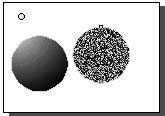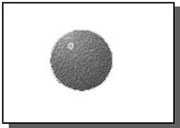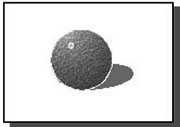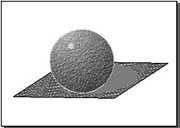站长资源平面设计
用CorelDraw制作逼真的三维球图形
今天的教程向朋友们介绍用CorelDraw制作三维球图形的方法,在现代的图形、图像处理过程中,人们往往更加注重三维效果的应用,二维效果已经不能充分表现设计者的思想。CorelDraw8.0可以创建带有阴影的三维对象,我们可以用这一功能创建一个球体的模型。具体的步骤如下:
首先在属性栏中将"绘图窗口"选为横向放置。
1、使用基本绘制工具,您可以完成创建效果的准备工作。单击"椭圆工具",在"绘图窗口"中部单击鼠标,按住Crtl键并拖动鼠标到预定的位置,然后先放开鼠标,再放开Crtl键,绘制一个圆。
2、用选择工具选择第一个圆,通过编辑菜单中的"再制"命令复制这个圆。使用底纹填充来填充第一个圆。使用工具选择,选择第一个圆,单击"交互式填充工具",使用"底纹填充",选择"样本"中带有粗糙纹路的底纹作为填充。使用工具选择,选择第二个圆,从调色板中选用黑色填充第二个圆。这样,通过组合填充,可以为三维效果创造出图层的外观。
3、执行下面的步骤可以创建三维对象。使用工具选择,选择第二个圆,使用"交互式填充工具"用"放射式喷泉填充"来填充圆。将填充的中心点调整到左上方。制作一个较小的白色圆,作为高光部分。使用"交互式填充工具"中的"放射式喷泉填充",如图1所示。
图1
4、轮廓的存在将使图形的三维效果大受影响,所以,我们将所有的图形的轮廓全部除去。使用选择工具选中小球,单击工具栏中的"轮廓工具"中的"轮廓画笔对话框",选择颜色为浅灰色。圈选黑色球和底纹球,单击工具栏中的"轮廓工具"中的"轮廓画笔对话框",选择颜色为白色。
5、使用"排序"命令完成下列步骤,就可以形成三维外观了。将黑色圆放置于底纹填充的圆的上面。将高光圆放置于黑色圆的上面。
6、将黑色圆选中,单击工具栏中的"交互式透明工具",选择"均匀",同样的,将白色小圆也选为均匀透明,如图2所示。一个立体的三维球已经展现在我们眼前了。
图2
7、使用"挑选工具"选中黑色圆,单击"编辑"菜单中的"再制"。再制黑色圆。单击"挑选工具",使用角手柄和边手柄来"压缩"和"伸展"第三个圆。将该圆放到球的背面,使用工具选择,选择第三个圆,单击"排列"菜单中的"顺序"下的"到最后",或者,在属性栏中单击"到最后"。这样,第三个圆看起来就像是球的阴影了。
8、将影子图形的轮廓也要除去。选中影子,单击工具栏中的"轮廓工具"中的"轮廓画笔对话框",选择颜色为红色,如图3所示。
9、最后,创建三维对象的背景。单击"矩形工具",然后绘制一个矩形。使用挑选工具双击该矩形,用倾斜手柄伸展和倾斜该矩形。将矩形放到球和阴影的后面。用"交互式填充工具"中的"图样填充"来填充矩形,选中矩形,单击"交互式填充工具",选择"图样填充",选择一种红色的花纹,使用"绘图窗口"中出现的"平铺控件",倾斜和伸展图样,以创建正确的图样透视。一个完整的三维图像就这样制作完成了,如图4所示。
图4
教程结束,以上就是用CorelDraw制作逼真的三维球图形方法介绍,希望能对大家有所帮助!
上一篇:cdr怎么制作科技型网状线条?